接口躍點數,一個路由為一個躍點。傳輸過程中需要經過多個網絡,每個被經過的網絡設備點(有能力路由的)叫做一個躍點,地址就是它的ip,躍點數是經過了多少個躍點的累加器,為了防止無用的數據包在網上流散。通過修改網絡連接的接口躍點數,讓無線網絡連接的優先級高于有線網絡連接,從而實現讓win10系統優先使用無線連接。那么究竟該如何操作呢?接下來韓博士小編就為大家帶來Win10如何修改網絡接口躍點數的詳細教程,一起來看看吧!

1、控制面板 - 網絡和Internet - 網絡連接窗口,可以查看到當前電腦的WLAN,藍牙網絡連接,以太網,右鍵點擊以太網,在打開的菜單項中選擇屬性;
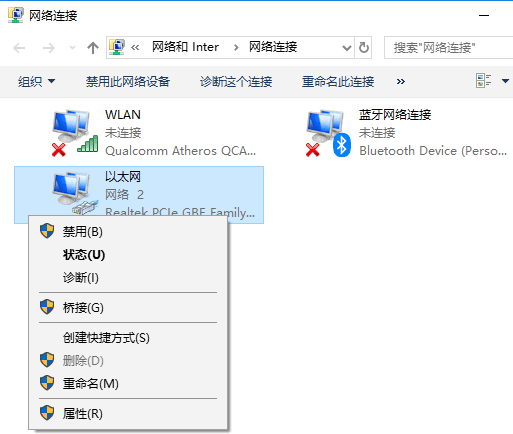
2、以太網 屬性窗口中,雙擊打開 Internet 協議版本 4(TCP/IPv4);
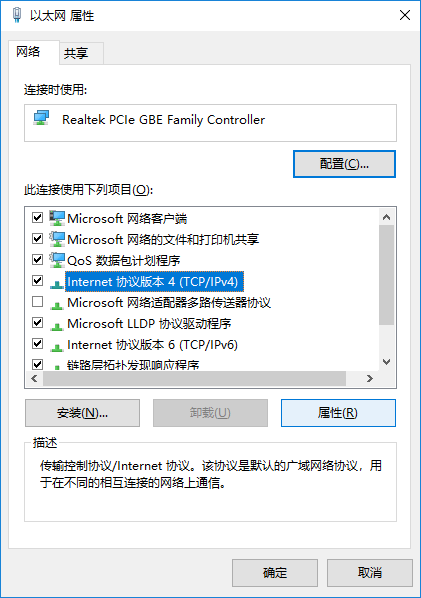
3、Internet 協議版本 4(TCP/IPv4)屬性窗口中,點擊下方高級;
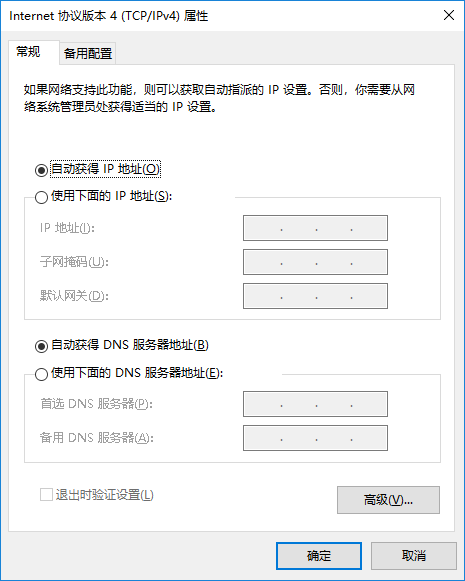
4、高級 TCP/IP 設置 窗口,默認自動躍點是勾選的,如果設置接口躍點數,需要取消勾選自動躍點;
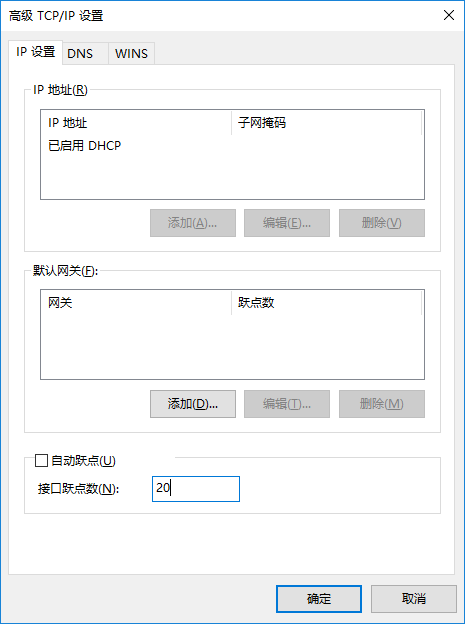
躍點數輸入多少合適?與網絡優先級有什么關系?簡單來說就是:躍點數越小,網絡優先級越高。
躍點數的理論賦值范圍是 1 ~ 999,但躍點數低于 10 ,可能會導致某些網絡訪問失敗。并且合理的躍點數值也要參考網絡帶寬。大家可以參考下表:
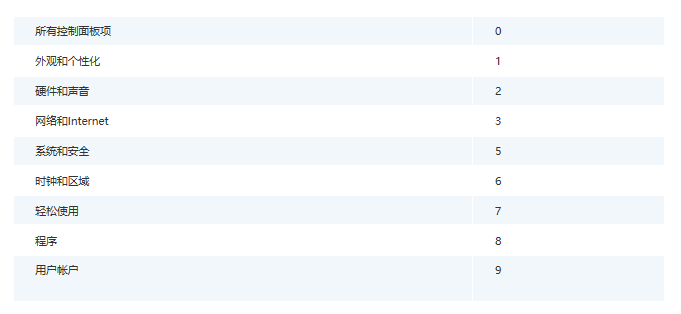
因為我們現在的目的是提高無線網絡的優先級,降低有線網絡的優先級。而當前編輯的是有線網絡連接的接口躍點數,所以小編把這里設置為 20,稍后再把無線網絡連接的接口躍點數設置為 10 。
好了,以上就是小編為大家帶來的關于Win10如何修改網絡接口躍點數的詳細教程了。如果你也在使用win10的過程中,為選擇網絡連接的優先級而煩惱,那么按照小編的教程進行相關設置,就能在使用網絡時,優先連接使用無線網啦!

